Что влечет за собой 3D-рендеринг? 3D-рендеринг — это процесс создания фотореалистичных изображений из 3D-модели с помощью компьютерных программ. Рендеринг — важный метод, широко используемый в видеоиграх, рекламе, фильмах и на телевидении.
В настоящее время индустрия кино и рекламы использует различные инструменты воздействия на зрителя, например, спецэффекты. Визуальные эффекты создаются с использованием трехмерной графики. Окончательная визуализация объектов и сцен создается в процессе рендеринга для достижения высокого уровня достоверности.
Рендеринг также используется в архитектуре для создания потрясающих архитектурных иллюстраций технических проектов, а также в дизайне продуктов и интерьеров, чтобы произвести впечатление на клиентов.
Сегодня существует широкий выбор программного обеспечения для 3D-рендеринга, которое можно использовать в любой сфере, для решения задач любой сложности; для профессиональных художников и художников-любителей. В этой статье мы покажем вам, как создать 3D-рендер робота с помощью Light Tracer Render.
Заказала 3д модель за 100р / 500р / 5000р у фрилансеров | Low poly модель в Blender 3d
Light Tracer Render — это новый Программное обеспечение для 3D-рендеринга который генерирует изображения непосредственно на графическом процессоре и доступен как в качестве инструмента веб-браузера, так и как отдельное приложение для Windows 10. Программное обеспечение поддерживает все графические процессоры, выпущенные после 2013 года (включая AMD).
Проще говоря, рендеринг GPU намного быстрее, чем рендеринг CPU. Light Tracer основан на уникальном физически корректный движок трассировки лучей что позволяет выполнять рендеринг в различных средах, включая даже веб-браузер. Как описано на nvidia.com, трассировка лучей — это метод рендеринга, который обеспечивает реалистичное освещение за счет имитации физического поведения света.
Для конечного пользователя это означает, что Light Tracer Render обеспечивает надежные и физически правдоподобные результаты без ущерба для качества. Реалистичное освещение и материалы доступны прямо из коробки. Средство рендеринга имеет собственное сообщество Discord, которое предоставляет несколько отличных примеров качества создаваемых изображений.
Веб-версия бесплатна и поддерживает браузеры Chrome, Firefox и Edge. Версия для настольных ПК предлагает расширенные функции за 39 долларов США. Наряду с общей лучшей производительностью собственной версии она предоставляет расширенную систему освещения, улучшенный инспектор сцены, инструменты восстановления сетки, задние панели, шумоподавители AI и другие расширенные функции. Кроме того, вы сможете импортировать CAD, а также форматы FBX и Collada 3D. Для автономной версии есть 14-дневный пробный период.
Попробуем шаг за шагом создать 3D-рендер модели робота с помощью Light Tracer Render. Чтобы дать вам хороший обзор шагов, которые мы делаем от начала до конца, мы разделили это руководство на следующие части:
- Импорт 3D модели
- Добавление текстур и материалов
- Создание базовой модели среды
- Настройка карты окружения и создание источников света
- Сохранить визуализированное изображение
- Загрузите полностью настроенную 3D-модель в облачное хранилище, чтобы поделиться ею с другими пользователями.
Импорт 3D модели
Чтобы протестировать Light Tracer Render и написать это руководство, мы загрузили 3D-модель робота, созданную Splinter из Sketchfab. Все модели, доступные на сайте Sketchfab, являются собственностью авторов. Вы можете импортировать 3D-модели наиболее распространенных форматов, таких как OBJ, STL или GLB. Поддерживается даже формат VOX, который используется для создания видеоигр в стиле вокселей. Light Tracer позволяет напрямую импортировать модели Sketchfab, поэтому мы просто перетащим загруженный заархивированный пакет GLTF в окно программы.
ВСЁ ПРО 3D РЕНДЕРИНГ — Определение Устройство Классификация
Добавление текстур и материалов
Применим текстуру к нашей модели робота. Light Tracer полностью совместим с рабочим процессом metalness. Чтобы назначить карту альбедо, нажмите соответствующую кнопку и выберите файл изображения. Если сцена уже содержит карты совместимого типа, Light Tracer предложит выбрать одну из них или загрузить новую.
Теперь давайте добавим стеклянный материал к лампочкам на голове робота. Щелкните вкладку Библиотека справа и выберите материал. Чтобы добавить материал, выберите часть модели и щелкните материал в библиотеке. Или просто перетащите материал на объект. Применяйте разные материалы к разным частям объекта.
Создавайте новые материалы с разными настройками и добавляйте их в библиотеку.

Создание базовой модели среды
Наша сцена будет лучше смотреться на стенде. Нажмите на Сделать пол в левой части программы, а затем выберите Гнутый пол в раскрывающемся меню.

Щелкните по полу, чтобы отобразить манипулятор трансформации, который позволяет управлять перемещением, вращением и масштабированием с помощью мыши. Чтобы получить доступ к дополнительным настройкам, откройте панель «Преобразование», щелкнув значок Дополнительная кнопка рядом с манипулятором. Выберите вкладку «Поворот» и измените значение поворота по оси Z на 80 градусов. Вы также можете щелкнуть и перетащить синюю дугу на манипуляторе преобразования, чтобы изменить угол поворота объекта.

Настройка карты окружения и создание источников света
Последний шаг — добавить излучатель света. На панели «Среда» щелкните значок Добавить эмиттер кнопка. На предварительном просмотре карты вы можете увидеть, где расположены источники света. Вы можете взаимодействовать с ними, как с обычными объектами, перемещая или вращая их.
Также вы можете изменить саму карту окружения, выбрав любое HDR-изображение. Мы рекомендуем Небесный ресурс HDRI предоставляя множество отличных карт абсолютно бесплатно. Light Tracer предлагает встроенную библиотеку карт HDRI от bsci. Просто нажмите на Управлять картой кнопка для доступа к библиотеке.

Сохранить изображение для рендеринга
Чтобы создать высококачественный рендер, установите ползунок на 1200 SPP на верхней панели. Теперь нужно дождаться окончания расчета. Вы можете увидеть ожидаемое время до окончания процесса на верхней панели справа. Время ожидания зависит от сложности 3D-модели, хотя рендеринг GPU заметно быстрее, чем рендеринг CPU.
Разверните меню в верхнем левом углу экрана и выберите Экспорт изображения. Сохраните визуализированное изображение в формате PNG, JPG или HDR. Также есть быстрая кнопка для сохранения изображения вверху экрана.
Вы можете сохранить сцену в формате GLB и вернуться, чтобы закончить ее позже. В раскрывающемся меню выберите опцию Сохранить.
Опубликовать модель в сети
Замечательной особенностью инструмента является возможность опубликовать скорректированную модель в Интернете, чтобы вы могли поделиться своим дизайном с другими пользователями. Нажмите на кнопку с оранжевой стрелкой в центре экрана. Загруженная модель будет визуализирована в веб-версии движка Light Tracer, что гарантирует абсолютно такое же качество изображения. Модель может быть опубликована как частная или публичная.
Заключение
Источник: www.alltechbuzz.net
Как сделать рендер в 3ds Max
После создания объекта ли сцены в 3ds Max, их можно визуализировать. Визуализация в данном случае – это процесс создания 2D изображения на основе источника света и 3D объектов. Свет, попадая на объекты, отражается в виртуальную камеру и формирует картинку. В этой статье мы разберем создание изображения, используя программу Corona Renderer.
1. Сборка сцены
Прежде всего, необходимо создать объект и освещение для него. Без освещения рендер не сможет вести расчет и вместо картинки будет черный экран. В качестве объекты выступит Teapot. В качестве источника света – CoronaLight. Для создания чайника нужно перейти в Create – Geometry – Standard Primitives – Teapot.
Источник света находится в Create – Lights – Corona – CoronaLight.
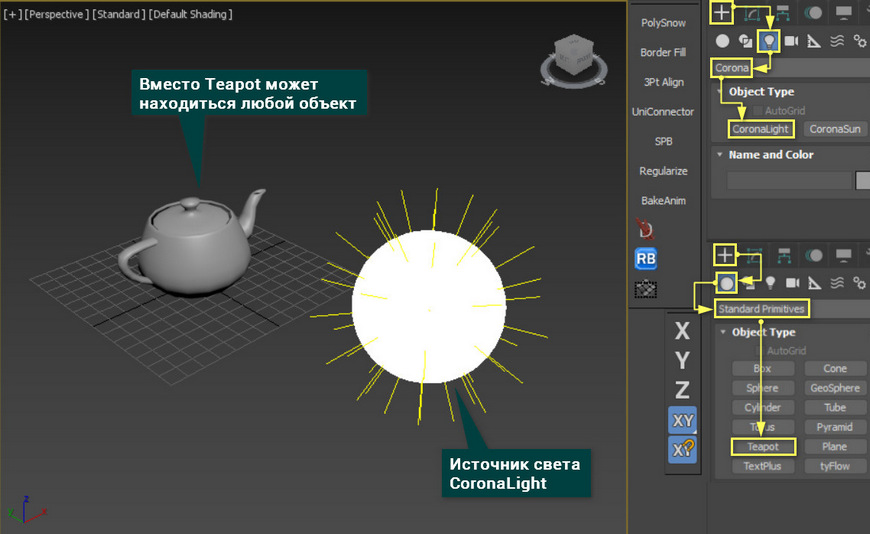
Для каждой системы рендеринга (Corona, V-Ray, Scanline, mental ray и т.д.) предназначены свои источники света. Сторонние программы добавляют в 3ds Max собственные источники. И редко одни программы воспринимают источники света от других программ. То есть используя V-Ray, нельзя устанавливать источник света CoronaLight.
Объекту можно добавить «пол». Поверхность, на котором будет располагаться объект. Это изменит общее освещение, так как свет дополнительно будет отражаться от пола и попадать на объект.

2. Установка камеры
Для рендера нужно создать точку обзора, из которой будет создан вид на будущее изображение. Точка обзора создается с помощью камер из меню Create – Cameras – Standard. Для перехода в вид из камеры нужно нажать горячую клавишу «C» или открыть окно вида, выбрать Cameras и нажать на камеру с нужным названием (Camera001). А какие камеры можно использовать вы узнаете из статей про объекты Physical Camera и Standard Camera.
Для рендеринга не обязательно устанавливать камеру. Достаточно будет перейти в режим Perspective. Камерой будет считаться вид на рабочую область 3ds Max.
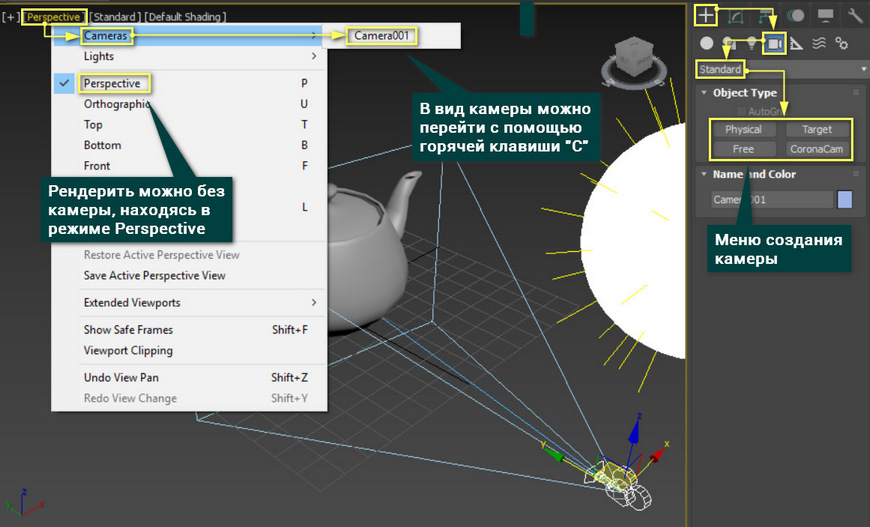
3. Настройка и запуск рендера
Чтобы настроить рендер, нужно открыть окно Render Setup кнопкой на панели Main Toolbar, через меню Rendering – Render Setup или нажать горячую клавишу «F10».
В открывшемся окне в строке Renderer нужно выбрать программу для рендеринга. В качестве примера – CoronaRenderer. Затем в разделе Common нужно установить, какой кадр нужно рендерить.
Single – рендерит один кадр, выбранный на временной шкале.
Active Time Segment – рендеринг всей временной шкалы. На примере это от 0 до 100, но если поменять длину шкалы, то значение 100 автоматически изменится.
Range – все кадры на установленном отрезке. Устанавливать можно как начальный, так и конечный кадр.
Режимы Active Time Segment и Range отлично подходят для анимации. Если в этих режимах воспользоваться функцией Save File и указать формат сохранения AVI, то все кадры будут сохраняться в единый видео файл. Так можно сделать видео-рендер анимации. А пример анимации можно увидеть в статье «Анимация и Motion blur в 3ds Max»
Frames – рендеринг отдельных кадров.
Теперь можно настроить размер финального изображения в разделе Output Size. Размеры Width и Height.
Если нажать Shift+F в рабочей области, то ее экран обрежется в соответствии с размером картинки. Это удобно для понимания области, которая будет видна на рендере.
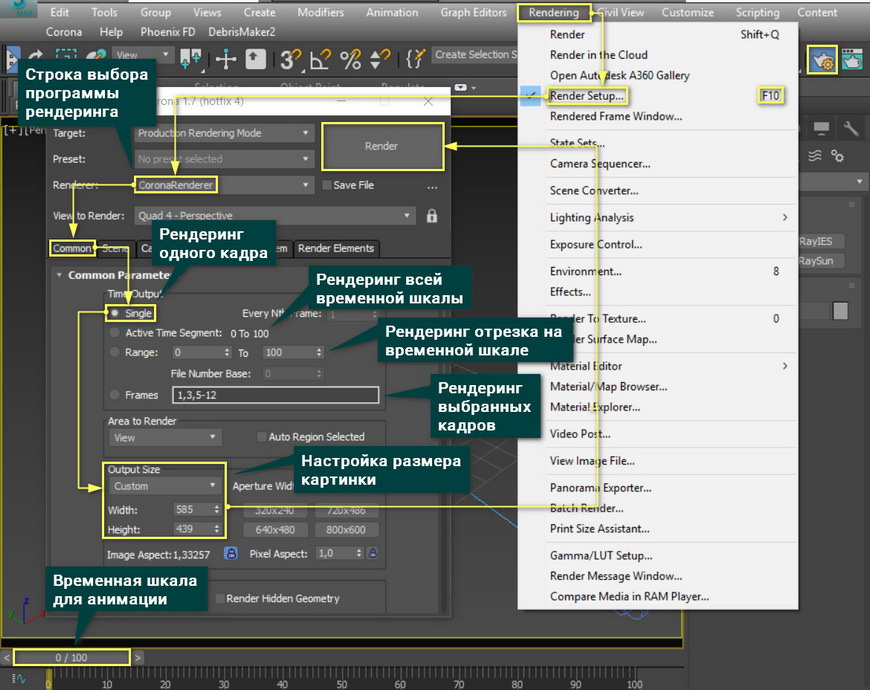
После установки размера можно нажимать на кнопку Render (сочетания клавиш Shift+Q). Окно VFB с картинкой, информацией и расчете, настройках и прочими кнопками откроется автоматически. Там же в этом окне будут кнопки для сохранения, копирования и прочих функций.
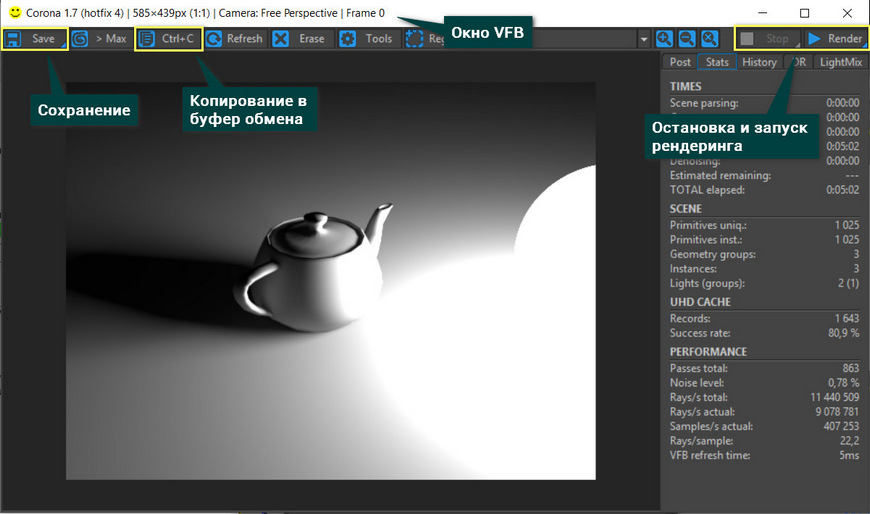
Перечисленное здесь – минимальный набор действий для визуализации объекта. Может меняться количество объектов, число источников света, типы камер. Но все популярные системы рендеринга для 3ds Max работают благодаря сочетанию перечисленных объектов. Кроме того, если на объекты наложить материалы. Материалы, назначенные объектам, будут отображены на рендере.
Освойте профессию визуализатора
Научитесь создавать крутые рендеры, панорамы 360, виртуальные туры и анимационные ролики.
Источник: autocad-specialist.ru
Рендеринг 3D модели алюминиевого корпуса во FreeCAD 0.16 и Blender 2.76b
Рендеринг изображений производился в Blender. 3D модель алюминиевого корпуса сделана во FreeCAD экспорт в Blender через .stl. В сети ищем готовые сцены, с правильными настройками освещения и именно для тех объектов, которые будем рендерить, например сцена для рендеринга алюминиеаого корпуса или строительного объекта и т.п. На готовую сцену подставляем свой объект.
Заметка для людей, впервые занявшихся вопросом рендеринга 3D модели

Ниже приведены 4 изображения одного и того же 3D алюминиевого корпуса. Первое скриншот из FreeCAD, второе и третье та же самая модель, но отрендеренное в Blender, четвёртое POV-Ray здесь освещение задано автоматически -по сути эталон. Рендеринг делаю первый раз, есть к чему стремиться. Нужно время от времени делать приятные глазу изображения для сайта.
Ниже приведены ещё 5 изображений с рендерингом того же алюминиевого корпуса на, готовых световых сценах. Световые сцены взяты из сети. Нужно поискать сцены именно для рендеринга алюминиевых деталей. На ниже приведённых изображениях не оптимально выбран угол поворота алюминиевого корпуса относительно сцены освещения. Для себя сделал вывод, что основной источник света должен быть со стороны наблюдателя и чтобы тени от букв были.

Fire and Ice.blend, IBL Studio Setup.blend, Sunset.blend

Warm Studio.blend, Warm Studio.blend под другим углом, White Light Studio.blend
Очень важно правильно создать нужное освещение или сориентировать 3D модель относительно готовой сцены. Сцена должна быть предназначена для рендеринга конкретного типа 3D моделей. На глаз в POV-Ray получилось лучше всего.
Забегая вперёд, рендеринг во FreeCAD делать проблематично. Есть настройки для использования 2х рендеров, POV-ray и Luxrender. POV-ray 3.7 povwin-3.7-agpl3 и Luxrender 1.4 LuxRender_1.4_32bit_NoOpenCL. Luxrender 1.5 «не пошёл». Оба open source, скачиваются и устанавливаются дополнительно.

Настройка работы Raytracing:
Первая пиктограмма с чёрным шаром -это выбор рендера POV-ray. POV-ray скачен установлен и во FreeCAD прописаны настройки для его использования, описание ниже. Щёлкаем на чёрный шар, выбираем RadiosityNormal, появится папка. В эту папку нужно добавить элементы, которые будем рендерить.
Для этого выделяем все нужные элементы и саму папку, а затем жмём на третью по счёту пиктограмму, элементы будут добавлены в папку. Ориентируем текущее изображение в рабочем окне FreeCAD так, как мы его хотим видеть на отрендериной картинке. Жмём на четвётртую пиктограмму -это автоустановка камеры. Которая правильно не работает.
Угол выставляется правильно, но расстояние слишком близкое. Поправить можно только через редактироваие скрипта. Далее жмём пятую пиктограмму для экспорта .pov скрипта. Шестой пиктограммой не пользуемся -это вызов рендера из FreeCAD, по ряду нижеописанных причин POV-ray нужно использовать отдельно запуская сгенерированный FreeCAD скрипт.
Вторая пиктограмма -это LuxRender, выбираем LuxClassic, далее всё также.
Настроек для обоих рендеров, во FreeCAD недостаточно и «из коробки» ничего не работает, нужно экспортировать конфигурационные файлы и их редактировать перед загрузкой в рендеры. Но редактировать текстовые файлы размером в 4 и более мегабайта, в моём скромном случае, не очень удобно, хоть вся конфигурация и находится в начале файлов.
POV-Ray
POV-Ray executable: C:/Program Files/POV-Ray/v3.7/bin/pvengine32-sse2.exe POV-Ray output parametrs: +P +A +W 1024 +H 1024
———————
Unknown switch » on command-line.
———————
Cannot process command-line at ‘ P + A +W1024 +H1024 +O»C:1OutPic.bmp» ‘ due to a parse error.
This is not a valid command-line. Check the command-line for syntax errors, correct them, and try again.
Valid command-line switches are explained in detail in the reference part of the documentation.
Failed to start render: Failed to parse command-line option
———————
——————— IO Restrictions prohibit write access to ‘C:1OutPic.bmp.png’
Failed to start render: Cannot open file.
———————
Зачем-то к выходому файлу «OutPic.bmp.png» было приписано расширение .png. При вводе имени выходного файла расширение не указывалось. При указаниии расширения .png, по крайней мере ничего лишнего не дописывается.
Оказалось, что в POV-Ray v3.5 была введена функция ограничения доступа из .pov скриптов к файлам и папкам компьютера. Доступ из сценария скрипта разрешон только к заданным папкам, что однако ничего не гарантирует. Введено для защиты системы, иначе .pov скрипт от «стратегического партнёра» или «лучшего друга» может угробить всё что угодно на вашем компьютере. Ограничение настраивается в запущенной программе POV-Ray в выпадающем меню Options->Script I/O Restrictions->No Restrictions. Ставим «No Restrictions», после этого рендеринг пошёл, но не далеко нужно камеру настраивать, из FreeCAD её не настроить.
FreeCAD генерирует временные .pov файлы в директории: «Preset source file is ‘c:userspeterappdatalocaltemptmpnrr3bv.pov'» и судя по всему в POV-Ray не заданно разрешение на запуск .pov скриптов в c:userspeterappdatalocaltemp. Сам POV-Ray запускает .pov скрипты из: «Preset source file is C:UsersPeterDocumentsPOV-Rayv3.7ScenesadvancedBiscuit.pov»
Ещё один способ запустить рендеринг -это экспорт из FreeCAD .pov скрипта, и запуск скрипта из отдельно запущенного POV-Ray экземпляра программы. Этим способом и пользуемся.
. [2048×2048, 16:9, No AA]
Width=2048
Height=2048
Antialias=Off
[4096×4096, 16:9, No AA]
Width=4096
Height=4096
Antialias=Off
Но пока размер отрендеренного изображения не полный, всегда фиксированный, отображается только часть изображения. Нужно поправить размещение камеры, судя по всему автоустановка на текущий вид работает не корректно. Во FreeCAD свойствах PovProject на вкладке «данные» в строке «Camera» есть запись «#declare cam_location = ;» его получится изменить только через редактирование .pov скрипта.
Единственный способ получить результат: сгенерировать .pov скрипт для 3D модели через FreeCAD, затем загрузить его в POV-Ray и отредактировать, минимум положение камеры, чтобы изображение всей 3D модели поместилось на экран. Источник света один, задан со стороны смотрящего/камеры
Редактируем параметры положения камеры:
. // Generated by FreeCAD (http://www.freecadweb.org/)
#declare cam_location = ;
#declare cam_look_at = ;
#declare cam_sky = ;
#declare cam_angle = 45;
camera location cam_location
look_at cam_look_at
sky cam_sky
angle cam_angle
right x*2048/2048
> .
// Generated by FreeCAD (http://www.freecadweb.org/)
#declare cam_location = ;
#declare cam_look_at = ;
#declare cam_sky = ;
#declare cam_angle = 48;
camera location cam_location
look_at cam_look_at
sky cam_sky
angle cam_angle
right x*800/600
>
right x*ширина/высота соотношение сторон изображения
Рендеринг алюминиевого корпуса в POV-Ray 3.7: 


FreeCAD оригинал алюминиевого корпуса:
Вывод такой, интерфейс FreeCAD с POV-Ray сыроват, возможно заброшен. Проблема установить камеру. Нужно в ручную скрипт править. Нет настроек, для создания световой сцены, она генерируется автоматически, что скорее правильно, световую сцену неподготовленному человеку правильно настроить не получится. Для лучшего результатата нужно разбираться со скриптами POV-Ray
LuxRender 1.4
Выбираем режим RayTracing, в настройках FreeCAD, на вкладке RayTracing исполняемый файл LuxRender:
Можно использовать консольный вариант, когда настройки стали понятны:

Запускаем LuxRender из FreeCAD шаблон LuxClassic. Задав в LuxRender параметр View Show Alpha видим следующее:

Камера задана слишком близко, источник света также единственный и со стороны наблюдателя. Рендеринг идёт очень медленно, картинка будет месяцев через несколько. На итоговом изображении спустя пол часа видны только небольшие светлые участки. Работать работает, но нужно разбираться с настройками и двухядерный процесср 2GHz здесь не к месту. Это был шаблон LuxClassic. С шаблоном LuxOutdoor, всё интересней:
Судя по всему, настройки исходных файлов с данными должны формироваься в «фронт енд программах», POV-Ray и LuxRenderэто программы обработки уже готовых конфигурационных файлов с данными и встроенных, графических, седств конфигурации не имеют. POV-Ray имеет, но там конфигурация задаётся через скрипты, что в освоении и свете решаемой задачи, весьма проблематично. В FreeCAD 0.16, на текущий момент, отсутстуют существенно важные базовые настройки необходимые для осуществления рендеринга. Другими словами используем Blender или другое.
Blender
Делаем рендеринг импотированной 3D модели, созданной во FreeCAD. Ниже приведена некоторая последовательность действий, которая поможет получить результат.
Импортируем .obj файл 3D модели FreeCAD в Blender. Лучше использовать .stl не искажает масштаб.
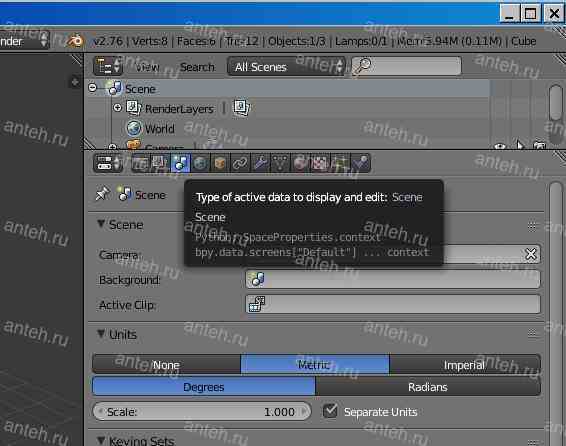
Устанавливаем метрические единицы, по умолчанию всё в «уе» none
Модель .obj из FreeCAD импортируется с размерами гораздо больше исходных, то что было по колено стало высотой в 400 метров.
Объединить несколько объектов в один: выделить объединяемые объекты, последний выделенный будет родительским, курсор должен быть на рабочем поле, CTRL+P
Разъединить несколько объединённых объектов: выделить все объединённые объекты, курсор должен быть на рабочем поле, ALT+P
То же самое можно сделать графически перетаскивая объекты в дереве объектов -более наглядно и удобно
Нажимаем в латинской раскладке клавишу «N», чтобы наблюдать размеры модели, далее «S» чтобы пропорционально уменьшить размер модели до исходного. В этом же окне выбираем привязку к объекту, и приводим размер модели к исходному или желаемому.
Так же исправляем ориентацию модели в пространстве «R» + ось «X Y Z» + «угол поворота в градусах». Угол выбранного элемента можно задать через графическое меню, вызванное по «N»
Сбрасываем, если нужно, масштаб в 1: CTRL+A
Переключение между ортогональной и перспективной проекцией NumPad 5
Сейчас есть исходный 3D объект в нужном масштабе и ориентации. Настраиваем камеру и источники света рендерится будет только то, что находится в фокусе камеры:
Переключаемся в ортогональную проекцию
Ориентируем 3D модель так, как хотим её видеть на отрендеренном изображении
Камеру придвигаем в притык к 3D объекту: выделяем камеру и указываем положение, как на нижеприведённом изображении. Камера в третьем квадранте. Выделяем камеру, задаём координаты её положения, согласно ориентации модели. Например для картинки ниже начальные координаты: x 50 y -50 z 50, далее жмём CTRL+ALT+NumPad 0 и камера автоматически сфокусируется на объекте.
Изменеие ориентации, выравнивание объекта: режим редактрования, правой кнопкой мыши выделяем вершину она станет в белой окружности, CTRL+SHIFT+ALT+C
В настройках вызываемых по «N» сбрасываем «Lock to Object» устанавливаем «Lock Camera to View». Должно получиться что-то такое: 

Теперь можно глянуть, что получается: Render — Render Image или F12. Рендериться будет только то, что находится в фокусе камеры. Что находится в фокусе камеры смотрим по нажатию NumPad 0. Здесь же при заданном параметре «Lock Camera to View» удобно менять масштаб и ориентацию модели перед камерой.
Переключение из режима отображения отрендеренного изображения F11
Нажимаем на пиктограмму фотоаппарата, настраиваем рендеринг, задаём разрешение, сглаживание. Разрешение задаёт размеры окна камеры, ниже, горизонтальным ползунком можно уменьшить разрешение которое будет использоваться при рендеринге. Чтобы просто посмотреть что получилось. При финальном рендеринге устанавливаем в 100 процентов.
Сглаживание при начальной настройке можно не выставлять, при финальной, для рендеринга изображения ставим на максимум. Остальные настройки по умолчанию.
Нажимаем на пиктограмму земного шара, задаём фон, туман
Выделяем 3D объект, появится пиктограмма шара -это материалы. Выбираем алюминий. Но прежде чем выбрать материал нужно его добавить, качаем с сети материалы. Blender судя по всему однодокументное приложение, т.е. одновременно можно работать только с одним файлом данных, для второго нужно запускать ещё один экземпляр программы.
Материал и многое другое добавляется к текущему проекту через File — Append, выбираем скачанный файл материалов расширение .blend, он откроется, в нем выбираете нужные материалы и потом их можно использовать в проекте. После выбора материала нужно нажать «Use shared nodes to render material» пиктограмма расположена справа от названия материала.
Задаём источник или источники света, в текущем случае задано 3 точечных источника с параметрами по умолчанию. Как это делать более менне правильно смотрим в сети. Настраивал так, чтобы не было резких теней и нравилась итоговая картинка. Этому вопросу стоит уделить самое тщательное внимание.
Добавлял точечные источники света с параметрами по умолчанию и размещал их вокруг 3D модели. Можно например использовать источник Sun и Hemi. Блики Specular должны быть только у одного основного источника. Интенсивность не основных источников должна быть ниже. Не должно быть полностью затенённых участков на отрендеренном изображении -лунных теней.

NumLock 0 вид из камеры -это то, что будет рендерится. Долее Render — Render Image или «F12» и ждём результата:

Вот ещё один отрендеренный 3D чертёж CNC станка, который никак не дособеру:
Здесь нужно каждой детали свой материал присвоить и учесть ряд индивидуальных особенностей каждой детали, настроить освещение сцены.

Эксклюзивная модель ЧПУ станка-дивана:
Источник: anteh.ru